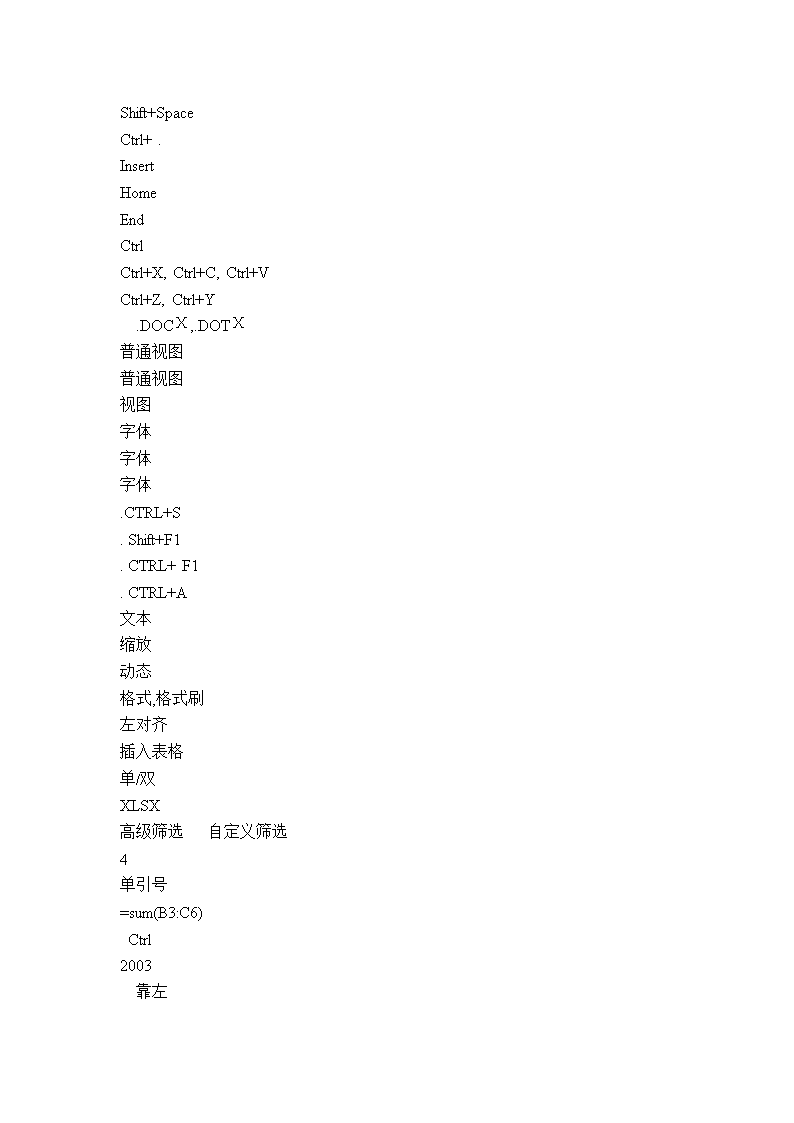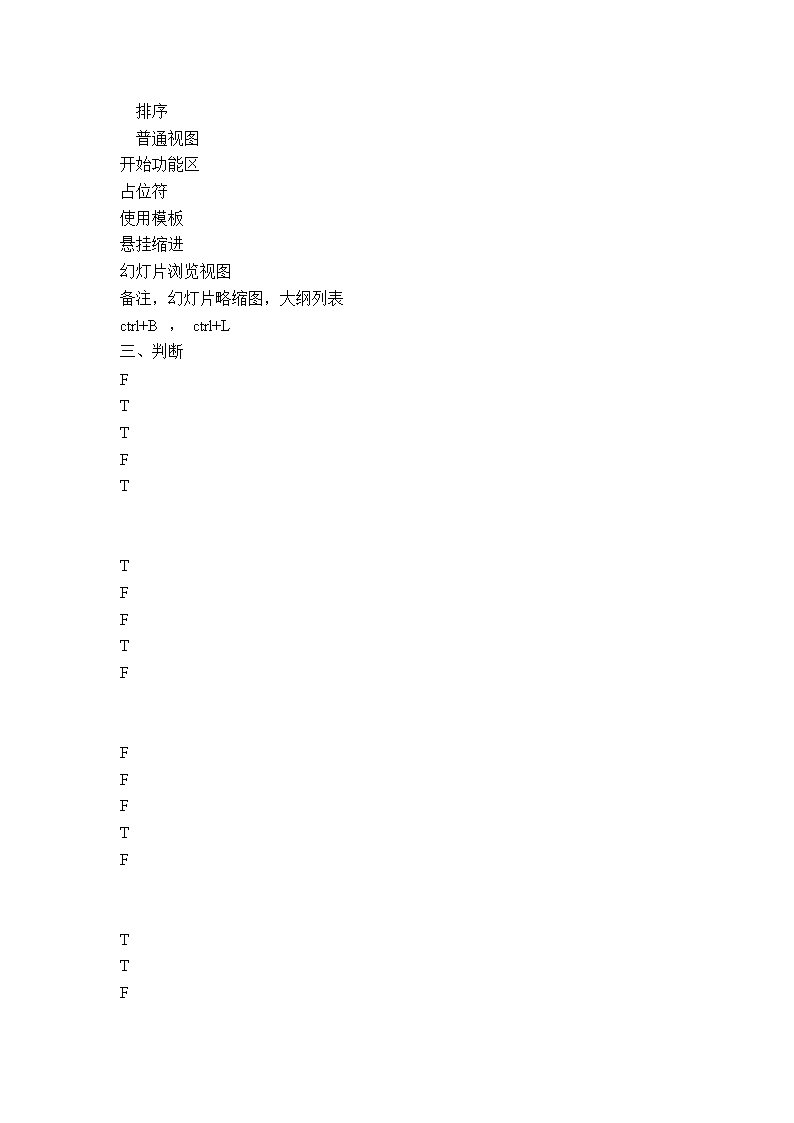- 100.50 KB
- 2022-04-22 11:37:57 发布
- 1、本文档共5页,可阅读全部内容。
- 2、本文档内容版权归属内容提供方,所产生的收益全部归内容提供方所有。如果您对本文有版权争议,可选择认领,认领后既往收益都归您。
- 3、本文档由用户上传,本站不保证质量和数量令人满意,可能有诸多瑕疵,付费之前,请仔细先通过免费阅读内容等途径辨别内容交易风险。如存在严重挂羊头卖狗肉之情形,可联系本站下载客服投诉处理。
- 文档侵权举报电话:19940600175。
'一、选择1~5BCBDC6~10DABAC11~15CCCAD16~20ADCCB21~25ADBBC26~30DDCCC31~35ABBCB36~40AADCA41~45CABCD45~50CACCC51~55DBCBC56~60CDBDA61~65BDAAD66~70BCDBC71~75ADBBA76~80ABAAB81~85DCABA86~90CBDBB91~95CBDCD96~100BCCCB101~105BADBC106~110DBCDB111~115ABCBA116~120CADDC121~125BAAAC126~130ADCCD131~135DBBBC136~140CAACA141~145BACAD146~150BCCCC二、填空嵌入式、浮动式Ctrl+Shift
Shift+SpaceCtrl+.InsertHomeEndCtrlCtrl+X,Ctrl+C,Ctrl+VCtrl+Z,Ctrl+Y.DOCX,.DOTX普通视图普通视图视图字体字体字体.CTRL+S.Shift+F1.CTRL+F1.CTRL+A文本缩放动态格式,格式刷左对齐插入表格单/双XLSX高级筛选自定义筛选4单引号=sum(B3:C6)Ctrl2003靠左
排序普通视图开始功能区占位符使用模板悬挂缩进幻灯片浏览视图备注,幻灯片略缩图,大纲列表ctrl+B,ctrl+L三、判断FTTFTTFFTFFFFTFTTF
FFTTTTTTTFTFFTFTTTTTFTFT
TFTFF四、简答1.1.设定“实发工资=工资+奖金-代扣款”。根据下图,请把计算每个人“实发工资”的操作步骤补充完整。操作步骤:(1)在G2单元格中输入公式①,然后单击编辑栏左侧的按钮(2)单击“编辑”菜单中的“②”(3)选中区域G3:G7,单击“编辑”菜单中的“③”命令。答案:①=D2+E2-F2②复制③粘贴1.2.粮食和甘蔗是广西的主要农产品之一,根据广西统计局2008年1月公布的统计数据,广西2003一2007年的粮食和甘蔗年产量如下表所示。请将在电子表格软件中计算粮食和甘蔗年增长率(增长率=(当年数据一上一年数据)/上一年数据)的操作步骤补充完整。操作步骤,(l)选中C3单元格;(2)输人公式___①_并确认;(3)选择“编辑”菜单中的“②”命令;(4)选中“③”单元格,选择“编辑”菜单中的“粘贴”命令;(5)选中E3:E6单元格,选择“编辑”菜单中的“粘贴”命令。答案:①=(B2-B1)/B1②复制③C4:C61.3.安装完文件下载软件迅雷后,可采用那些方式建立新下载任务?(1)“文件”菜单下选择“新建”,可以添加新任务;(2)在控制面板选择“新建”按钮;
(3)在浏览器下将光标置于可下载文件链接上,单击鼠标右键选择使用迅雷下载;(4)打开迅雷探测器,将文件下载地址复制到剪贴板中,迅雷下载自动打开。1.4.如何使鼠标选定一个句子、一行文本、一个段落和整个文档?答:选定一个句子:按位Ctrl键,然后在该句的任何地方单击。选定一行文本:将鼠标移到该行的左侧,直到鼠标变成一个向右斜指的箭头,然后单击。选定一个落:将鼠标移到该段落的右侧,直到鼠标变成一个向右斜指的箭头,双击鼠标。选定整个文档:将鼠标移到文档正文的左侧,直到鼠标变成一个向右斜指的箭头,三击鼠标左键,也可用Ctrl+A组合键。1.5.如何使用拖放法移动、复制文本?答:拖放法移动文本:①选定要移动的文本;②将鼠标指针指向选定的本,鼠标指针变成箭头形状;③按住鼠标左键,鼠标将变成形状,并且还会出现一条虚线插入点,表示移动的位置,拖动鼠标至目的地;④松开鼠标左键,选定的文本便从原来的位置移至新的位置。拖放法复制文本:①选定要复制的文本;②将鼠标指针指向选定的文本,鼠标指针变成箭头形状;③按住Ctrl键,然后拖动鼠标,鼠标指针将变成带加号的箭头形状,并且还会出现一个虚线插入点;④当虚线插入点移到目的地时,松开鼠标左键,再松开Ctrl键,在新位置处将会出现要复制的文本。1.6.简述如何设置文本的字体、字形和字号。答:字体设置:选定文本→开始功能区→“字体”分组→选择所需字体字形设置:选定文本→开始功能区→“字体”分组→加粗按纽(快捷键Ctrl+B,复按为常规)选定文本→开始功能区→“字体”分组→倾斜按纽(快捷键Ctrl+I,复按为常规)字号设置:选定文本→开始功能区→“字体”分组→字号下拉列框→选择所需字号1.7.如何给字符和段落添加边框和底纹?答:边框设置:选定字符/段落→开始功能区→“段落”分组→边框和底纹→
边框→选择边框样式、线型、颜色、宽度→应用于“文字”。底纹设置:选定字符/段落→开始功能区→“段落”分组→边框和底纹→底纹→选择填充颜色、图案→应用于“文字”。1.8.段落缩进包括哪几种?如何设置首行缩进和悬挂缩进?答:段落缩进包括4种:首行缩进、悬挂缩进、左缩进、右缩进。使用标尺可快速完成首行缩进、悬挂缩进:选定段落→使鼠标指针指向标尺上相应标记上→使鼠标左键按住拖动到所需位置→放开鼠标左键。也可使用开始功能区→“段落”分组→段落对话框精确设置段落缩进。1.9.如何设置纸张类型、页边距?如何创建、编辑页眉或页脚?答:设置纸张类型:页面布局功能区→页面设置页边距设置:页面布局功能区→页面设置→页边距创建页眉或页脚:插入功能区→页眉和页脚→页眉区选择:输入文字、插入页码、插入日期、插入时间等→切换至页脚区,重复上一步操作→关闭页眉页脚工具栏。编辑页眉或页脚:在页眉区或页脚区双击鼠标→修改相应内容→在文档其它位置单击鼠标退出编辑1.10.如何使用公式编辑器快速创建公式?答:确定插入点→插入功能区→文本分组→对象→新建(公式3.0)1.11.简述如何精确定义单元格的操作步骤。答:确定插入点→插入功能区→表格→插入表格→输入要创建表格的行数、列数1.12.如何设置表格的水平对齐方式?答:鼠标右键单击表格→表格属性→表格→对齐方式→选择一种对齐方式→确定。1.13.什么是工作簿和工作表?它们之间的关系是什么?答:工作簿:Excel中的文档就是工作薄,一个工作簿由一个或多个工作表组成。工作表是在Excel中用于存储和管理数据的主要文档,工作簿与工作表的关系,像账簿与账页的关系。工作表在工作簿中。1.14.清除单元格和删除单元格的区别是什么?答:清除单元格,可清除一个单元格所有的内容、格式、公式或单元格批注,而删除单元格是把单元格从工作表中连位置一起删除。它们的性质完全不同。1.15.什么是条件格式?如何使用条件格式突出显示数据?答:条件格式:使用特定的公式数值确定搜索条件,然后将格式应用到选定工作范围中符合搜索条件的单元格。选择要设置条件格式的单元格区域----在“开始”功能区----“样式”----条件格式1.16.在创建和维护数据清单时要注意哪些事项?
答:①避免在一个工作表上建立的多个数据清单;②数据清单与其他数据间至少留出一列或一行空白单元格;③避免将关键数据放到数据清单的左右两侧;④在修改数据清单之前,应确保隐藏的行或列了也被显示;⑤不要在单元格中前面或后面键入空格。1.17.什么是筛选?简述在数据清单中使用自动筛选的操作方法。答:“筛选”就是一种用于快速查找数据清单中数据的方法。数据功能区→筛选和排序→自动筛选1.18.Excel2010中默认的排序顺序是什么?答:①数值从最小的负数到最大的正数排序;②文本和数字文本按从0-9、A-Z的顺序③在逻辑值中,F排在T前;④所有错误值的优先级相同;⑤空格排在最后。1.19.分类汇总的功能有哪些?如何创建简单的分类汇总?答:分类汇总功能:①告诉Excel如何创建数据组;②在数据清单中显示整个数据清单的分类汇总和;③在数据清单中显示每一个数据组的分类汇及总和;④在数据组上执行和种计算;⑤创建分类汇总后,还可打印结果报告。创建简单的分类汇总:①先对要进行分类汇总的字段排序;②在要分类汇总的数据清单区域内,单击任一单元格;③单击“数据”→分类汇总;④根据自己的目的,分类汇总。1.20.什么是Excel中的公式、函数、数组?它们的功能分别是什么?答:公式以等号开头,后面紧接着运算数和运算符。公式可以进行数据计算。(数值型)函数是一些已经定义好的公式。可以这回计算结果、文本、引用、逻辑值、数组、工作表的信息。数组是一种计算工具,可用来建立对两组或更多组进行操作的公式,这些值称为数组参数,数组公式返回的结果既可以是单个也可以是多个。1.21.Excel中绝对引用和相对引用的特点是什么?答:绝对引用单元格中的绝对单元格引用(例如$A$1)总是在指定位置引用单元格。如果公式所在单元格的位置改变,绝对引用保持不变。如果多行或多列地复制公式,绝对引用将不作调整。默认情况下,新公式使用相对引用,需要将它们转换为绝对引用。相对引用公式中的相对单元格引用(例如A1)是基于包含公式和单元格引用的单元格的相对位置。如果公式所在单元格的位置改变,引用也随之改变。如果多行或多列地复制公式,引用会自动调整。默认情况下,新公式使用相对引用。1.22.在PowerPoint中,有哪几种视图?各适用于何种情况?答:(1)普通视图:主要进行编辑操作,可用于撰写或设计演示文稿。(2)浏览视图:用来观察演示文稿的整体效果。
(3)放映视图:查看演示文稿实际播放效果。(4)备注页视图:用来记录演示文稿设计者的提示信息和注解。'
您可能关注的文档
- 大学语文课后练习答案.doc
- 大学语文课后题答案.docx
- 大学语文部分课后思考与练习题答案.doc
- 大学马克思主义课后1-6章答案.doc
- 大学马克思课后习题答案.doc
- 大连理工大学2015秋季《大学英语4》全套习题答案.doc
- 大道之行也课后习题.doc
- 天津大学毛概课后重点题修正答案.doc
- 天津市领导干部网上学法用法考试参考答案2016年7月.docx
- 孔乙己练习题(含答案).doc
- 孙培青版习题答案.doc
- 学生知识竞赛试题综合题库及答案.doc.deflate.doc
- 宋崇导演教你拍摄微电影课后练习答案.doc
- 宏观经济学作业以及答案1823.pdf
- 宏观经济学黄亚钧第三版课后习题答案.doc
- 宏观考试课后习题答案.doc
- 宏观课后习题答案.doc
- 审计1-7章习题与答案(人大第七版).doc
相关文档
- 施工规范CECS140-2002给水排水工程埋地管芯缠丝预应力混凝土管和预应力钢筒混凝土管管道结构设计规程
- 施工规范CECS141-2002给水排水工程埋地钢管管道结构设计规程
- 施工规范CECS142-2002给水排水工程埋地铸铁管管道结构设计规程
- 施工规范CECS143-2002给水排水工程埋地预制混凝土圆形管管道结构设计规程
- 施工规范CECS145-2002给水排水工程埋地矩形管管道结构设计规程
- 施工规范CECS190-2005给水排水工程埋地玻璃纤维增强塑料夹砂管管道结构设计规程
- cecs 140:2002 给水排水工程埋地管芯缠丝预应力混凝土管和预应力钢筒混凝土管管道结构设计规程(含条文说明)
- cecs 141:2002 给水排水工程埋地钢管管道结构设计规程 条文说明
- cecs 140:2002 给水排水工程埋地管芯缠丝预应力混凝土管和预应力钢筒混凝土管管道结构设计规程 条文说明
- cecs 142:2002 给水排水工程埋地铸铁管管道结构设计规程 条文说明